萬盛學電腦網 >> Excel教程 >> excel綜合 >> 對Excel2013中特定顏色的單元格進行求和計算
對Excel2013中特定顏色的單元格進行求和計算
為了重點顯示出Excel數據表格當中某些數據,我們一般都會設置單元格格式,最為常見的就是以不同顏色區分開來。如果要對這些特定顏色的單元格數據進行計算,有沒有什麼比較快速高效的方法呢?下面,小編就跟大家介紹一種實用的方法技巧。
操作步驟
啟動Excel2013,要對表格中黃色單元格進行求和,首先,點擊開始選項卡下編輯按鈕--查找和選擇--查找。

彈出查找對話框,我們直接單擊選項。
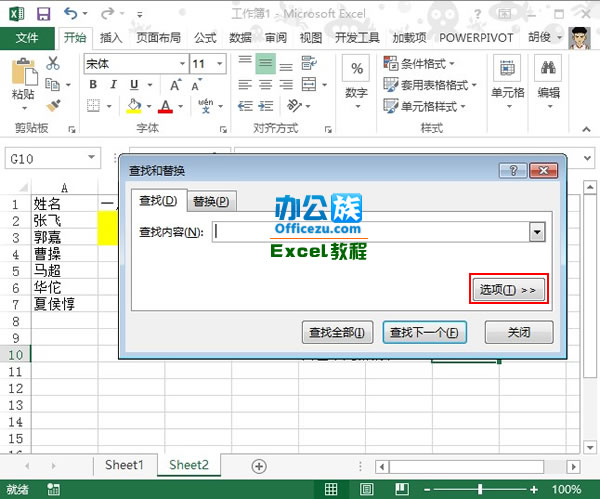
下方出現詳細查找,單擊格式按鈕。
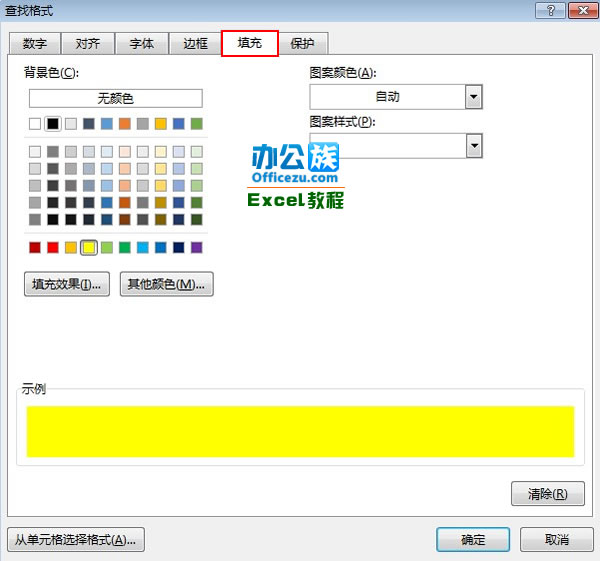
切換到填充標簽,選擇黃色,單擊確定。
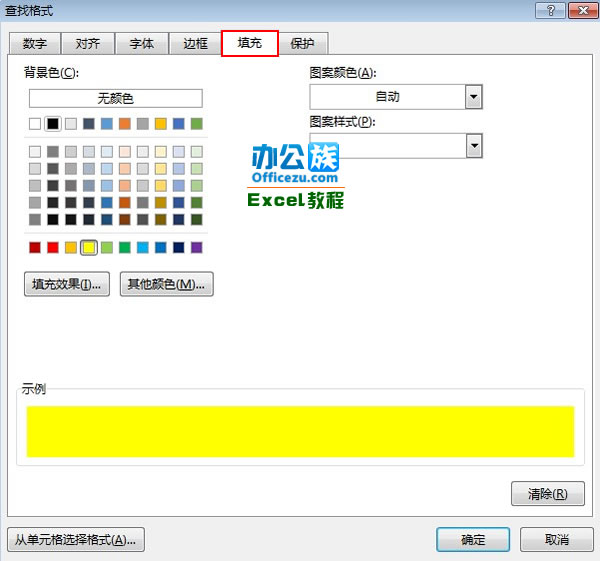
單擊查找全部按鈕,下面會出現查找結果,7個單元格被找到,按住Shift鍵選擇這7個。
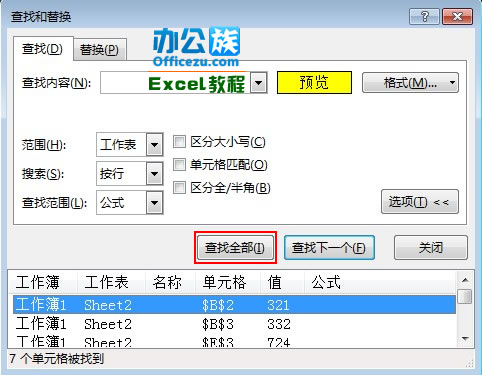
關閉查找對話框,點擊公式選項卡下定義名稱選項。
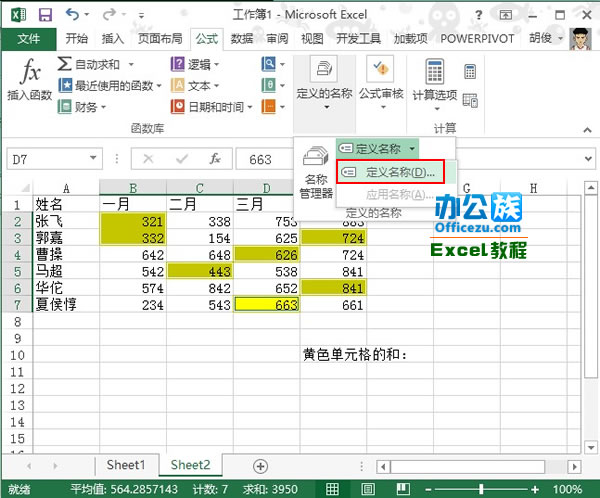
輸入完名稱,黃色單元格,這樣剛才選中的單元格被定義了新名稱:黃色單元格,我們直接輸入公式=sum(黃色單元格)。
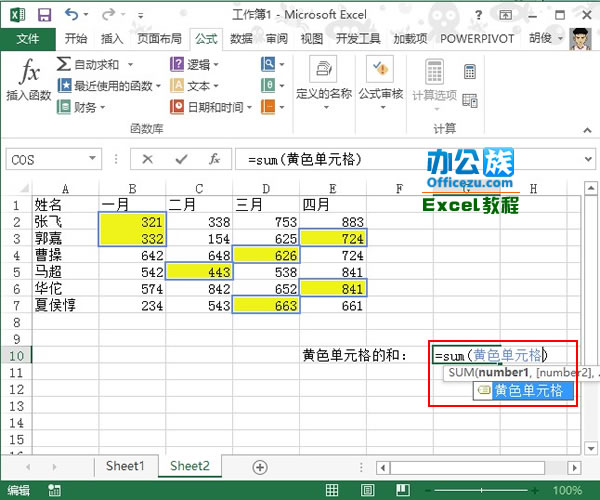
回車之後,得到結果3950,即表格當中黃色單元格數據之和。
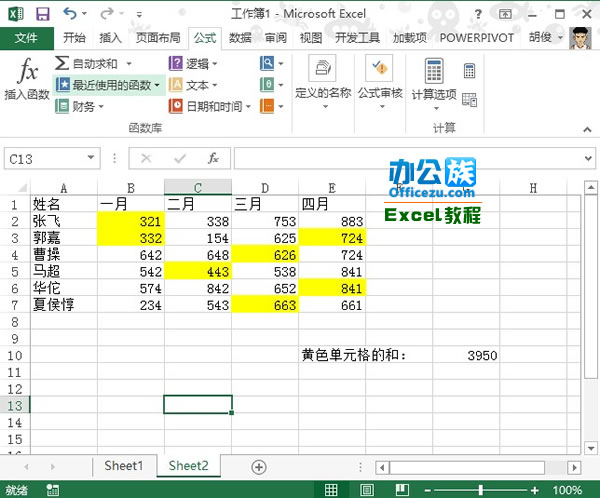
excel綜合排行
办公软件推薦
相關文章
copyright © 萬盛學電腦網 all rights reserved



